Wtyczka Kiosk Mode dla Home Assistant pozwala na stworzenie dedykowanego interfejsu użytkownika, idealnego do wyświetlania na tabletach lub ekranach dotykowych. Tryb kiosku ukrywa elementy interfejsu, takie jak pasek boczny i nagłówek, zapewniając czysty i minimalistyczny wygląd. W tym poradniku dowiesz się, jak zainstalować i skonfigurować wtyczkę Kiosk Mode za pomocą HACS.
Dużo osób korzysta z tego rozwiązania dla pewnych Dashboardów, które dedykowane są na urządzenia będące centrum sterowania inteligentnym domem. Czyli tego typu tabletów, ekranów dotykowych czy monitorów dotykowych. Im mniejszy ekran urządzenia, to chcemy mieć wykorzystanego jak najwięcej miejsca, bez zbędnych elementów.
Poza tym dzięki temu możemy udostępnić użytkownikowi tylko te opcje które będą mu przydatne i swojego rodzaju prowadzić go za rękę. Myślę, że każdy z nas wie, że np. udostępnienie głownego dashboardu (szczególnie tego tworzonego domyślnie) nie pomaga w sterowaniu inteligentnym domem, a raczej zniechęca do tego.
Instalacja wtyczki Kiosk Mode
Istnieją dwa sposoby instalacji wtyczki Kiosk Mode: za pomocą HACS lub manualnie.
Instalacja za pomocą HACS:
- Otwórz HACS w Home Assistant. Przejdź do sekcji „Integracje” w Home Assistant i kliknij ikonę HACS.
- Przejdź do „Frontend”. W interfejsie HACS wybierz zakładkę „Frontend”.
- Wyszukaj wtyczkę. Kliknij przycisk „Explore & Download Repositories” i wpisz „Kiosk Mode” w polu wyszukiwania.
- Zainstaluj wtyczkę. Wybierz wtyczkę Kiosk Mode z listy wyników i kliknij „Download”. Potwierdź instalację, klikając ponownie „Download”.
- Załaduj ponownie interfejs. Po zakończeniu instalacji kliknij przycisk „Reload” w HACS, aby załadować ponownie interfejs.
Instalacja manualna:
- Pobierz plik wtyczki. Pobierz plik kiosk-mode.js z najnowszego wydania wtyczki na stronie GitHub ().
- Umieść plik w folderze www. Skopiuj pobrany plik do folderu www w katalogu konfiguracyjnym Home Assistant.
- Dodaj zasób w konfiguracji. Dodaj poniższy kod do pliku configuration.yaml (w trybie YAML) lub w sekcji „Zasoby” w konfiguracji pulpitu Lovelace (w trybie „Storage Mode”):
resources:
- url: /local/kiosk-mode.js?v=1.0.0
type: module
Pamiętaj o aktualizacji numeru wersji w adresie URL po każdej aktualizacji wtyczki.
Konfiguracja wtyczki Kiosk Mode
- Edytuj pulpit. Przejdź do pulpitu, który chcesz dostosować do trybu kiosku. Kliknij trzy kropki w prawym górnym rogu i wybierz „Edytuj pulpit”.
- Otwórz edytor kodu YAML. Kliknij ponownie trzy kropki i wybierz „Raw configuration editor”.
- Dodaj konfigurację Kiosk Mode. Wklej poniższy kod na początku konfiguracji pulpitu:
kiosk_mode:
# Konfiguracja trybu kiosku
- Dostosuj ustawienia. Możesz dostosować tryb kiosku, używając następujących opcji:
- kiosk: true – Ukrywa zarówno nagłówek, jak i pasek boczny.
- hide_header: true – Ukrywa tylko nagłówek.
- hide_sidebar: true – Ukrywa tylko pasek boczny.
- hide_menubutton: true – Ukrywa ikonę menu paska bocznego.
- hide_notifications: true – Ukrywa punkt wejścia powiadomień.
- hide_account: true – Ukrywa ikonę konta.
- hide_search: true – Ukrywa ikonę wyszukiwania.
- hide_assistant: true – Ukrywa ikonę asystenta.
- hide_overflow: true – Ukrywa menu przepełnienia w prawym górnym rogu.
Na przykład, aby ukryć tylko pasek boczny, użyj następującej konfiguracji:
kiosk_mode:
hide_sidebar: true
Ważne jest, aby pamiętać, że opcja kiosk: true ukrywa nagłówek i pasek boczny, ale zakładki mogą być nadal widoczne, jeśli są częścią konfiguracji interfejsu Lovelace.
- Zapisz zmiany. Kliknij „Save” w edytorze kodu, a następnie kliknij krzyżyk w lewym górnym rogu, aby zamknąć edytor.
- Odśwież przeglądarkę. Odśwież przeglądarkę, aby zastosować zmiany.
Konfiguracja zaawansowana
Wtyczka Kiosk Mode oferuje również zaawansowane opcje konfiguracji , takie jak:
- Ustawienia użytkownika: Możesz zdefiniować różne ustawienia trybu kiosku dla poszczególnych użytkowników.
- Ustawienia mobilne: Możesz dostosować tryb kiosku do urządzeń mobilnych, definiując punkt przerwania dla szerokości ekranu.
- Ustawienia encji: Możesz dynamicznie zmieniać konfigurację trybu kiosku w zależności od stanu encji.
- Parametry adresu URL: Możesz tymczasowo wyłączyć tryb kiosku lub ukryć określone elementy interfejsu, dodając parametry do adresu URL pulpitu.
Poniżej znajduje się pełna lista parametrów adresu URL:
| Parametr | Opis |
|---|---|
| kiosk | Ukrywa zarówno nagłówek, jak i pasek boczny. |
| hide_header | Ukrywa tylko nagłówek. |
| hide_sidebar | Ukrywa tylko pasek boczny. |
| hide_menubutton | Ukrywa ikonę menu paska bocznego. |
| hide_notifications | Ukrywa punkt wejścia powiadomień. |
| hide_account | Ukrywa ikonę konta. |
| hide_search | Ukrywa ikonę wyszukiwania. |
| hide_assistant | Ukrywa ikonę asystenta. |
| hide_overflow | Ukrywa menu przepełnienia w prawym górnym rogu. |
| block_overflow | Blokuje interakcje myszy z menu przepełnienia w prawym górnym rogu. |
| hide_refresh | Ukrywa przycisk „Odśwież” w menu przepełnienia w trybie Lovelace YAML. |
| hide_unused_entities | Ukrywa przycisk „Nieużywane encje” w menu przepełnienia w trybie Lovelace YAML. |
| hide_reload_resources | Ukrywa przycisk „Załaduj ponownie zasoby” w menu przepełnienia w trybie Lovelace YAML. |
| hide_edit_dashboard | Ukrywa przycisk „Edytuj pulpit” w menu przepełnienia. |
| block_mouse | Całkowicie blokuje mysz. |
| block_context_menu | Zapobiega otwieraniu menu kontekstowego po kliknięciu prawym przyciskiem myszy. |
Przełącznik kiosk mode
Zobaczcie jak może wyglądać mechanizm, który pozwala użytkownikowi na samodzielne decydowanie czy kiosk mode jest włączony. Ja stworzyłem pomocnika typu przełącznik, na podstawie którego home assistant ocenia czy kiosk mode jest włączony (jeżeli nie wiesz co to są pomocnicy w Home Assistant to polecam obejrzeć ten poradnik … aby dowiedzieć się więcej na ich temat). Mogę sterować jego stanem i w dowolnym miejscu włączać go lub wyłączać. Fajnym rozwiązaniem jest umieszczenie sobie tego mechanizmu w nagłówku dashboardu w miejscu odznak.
Przykłady zastosowania
Wtyczka Kiosk Mode może być używana w różnych scenariuszach, takich jak:
- Panel sterowania domem: Stwórz dedykowany pulpit z najważniejszymi elementami sterującymi domem, takimi jak oświetlenie, ogrzewanie i rolety, i wyświetl go na tablecie zamontowanym na ścianie4. Połączenie wtyczki Kiosk Mode z przeglądarką Fully Kiosk Browser zapewnia zaawansowane możliwości kontroli i monitorowania urządzeń z systemem Android5.
- Kalendarz rodzinny: Wyświetl kalendarz z nadchodzącymi wydarzeniami na tablecie w kuchni lub salonie6.
- Panel informacyjny: Stwórz pulpit z informacjami o pogodzie, ruchu drogowym i aktualnościach i wyświetl go na ekranie w przedpokoju.
Podsumowanie
Wtyczka Kiosk Mode to przydatne narzędzie do tworzenia dedykowanych interfejsów użytkownika w Home Assistant. Dzięki niej możesz dostosować wygląd pulpitu do swoich potrzeb i preferencji, ukrywając zbędne elementy i zapewniając czysty i minimalistyczny wygląd. Wtyczka oferuje wiele opcji konfiguracji, pozwalając na dostosowanie trybu kiosku do różnych urządzeń i scenariuszy. Używanie trybu kiosku może również zwiększyć bezpieczeństwo, ograniczając dostęp do interfejsu Home Assistant i zapobiegając niezamierzonym zmianom, szczególnie na urządzeniach współdzielonych. Wtyczka Kiosk Mode jest szczególnie przydatna w przypadku tabletów montowanych na ścianie lub ekranów dotykowych, gdzie prostota i łatwość obsługi są kluczowe.
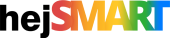


siema mam problem wlaczylem tryb kiosku i teraz nie moge wejsc w rzadne ustawienia . prosze pomoz mi to odwrocic